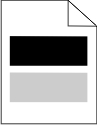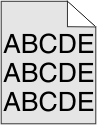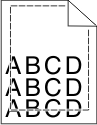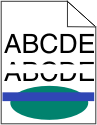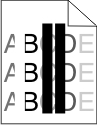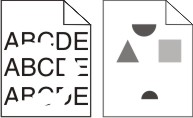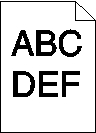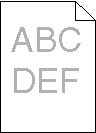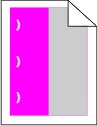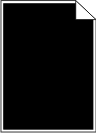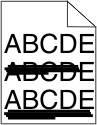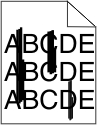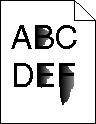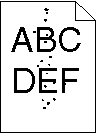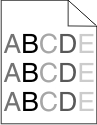너무 밝게 인쇄됨
다음과 같이 해결할 수 있습니다. 다음 중 하나 이상을 시도해 보십시오.
프린터를 다시 조정합니다.
프린터 제어판 품질 메뉴에서 색상 조정을 수행합니다.
농도, 밝기 및 대비 설정 확인하십시오.
토너 농도 설정 또는 RGB 밝기 설정이 너무 밝거나 RGB 대비 설정이 너무 낮습니다.
프린터 제어판 품질 메뉴에서 이 설정을 변경하십시오.
Windows 사용자의 경우, 인쇄 속성에서 이러한 설정을 변경하십시오.
Macintosh 사용자의 경우, 인쇄 속성 대화 상자 및 팝업 메뉴에서 이러한 설정을 변경하십시오.
습도가 높아 용지에 습기가 있을 수 있습니다.
새 용지를 넣으십시오.
용지를 확인하십시오.
마무리가 거칠고 표면이 매끄럽지 않은 용지는 사용하지 마십시오.
용지 유형 및 무게 설정을 확인합니다.
용지 유형과 무게 설정이 급지대에 들어 있는 용지와 일치하는지 확인합니다.
프린터 제어판 용지 메뉴에서 용지 유형과 용지 무게 설정을 확인합니다.
인쇄할 작업을 보내기 전에 올바른 유형 설정을 지정하십시오.
컬러 절약기가 켜짐으로 설정되어 있을 수 있습니다.
프린터 제어판 품질 메뉴에서 컬러 절약기를 해제하십시오.
토너 부족일 수 있습니다.
토너 카트리지를 교체하십시오.
토너 카트리지가 닳았거나 결함이 있을 수 있습니다.
토너 카트리지를 교체하십시오.
 및 오른쪽 화살표 버튼을 누르고 있습니다.
및 오른쪽 화살표 버튼을 누르고 있습니다. 가 나타날 때까지 위쪽 또는 아래쪽 화살표 버튼을 누른 후
가 나타날 때까지 위쪽 또는 아래쪽 화살표 버튼을 누른 후  을(를) 누릅니다.
을(를) 누릅니다. 가 나타날 때까지 위쪽 또는 아래쪽 화살표 버튼을 누른 후
가 나타날 때까지 위쪽 또는 아래쪽 화살표 버튼을 누른 후  을 누릅니다.
을 누릅니다.
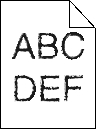
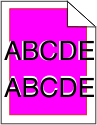
 을 누릅니다.
을 누릅니다.